Содержание
Samsung Xpress M2070 — многофункциональное устройство чёрно-белой лазерной печати, сканирования и копирования документов. Модель использует картриджи MLT-D111S и MLT-D111L с ресурсом 1000 и 1800 страниц соответственно. Стоимость оригинала от фирмы Samsung составляет от 3500 рублей за первую модель и от 4500 рублей за вторую. Учитывая, что стоимость самого принтера в пределах 10 тысяч, актуальным становится вопрос поиска замены оригиналу.

По аналогии со струйными принтерами сразу возникает мысль о заправке картриджа чернилами. В случае с лазерным принтером это сухие чернила, порошок, называемый тонером. Но производители тоже предусмотрели такой вариант и поставили на свои устройства специальный чип, который заблокирует печать, если засыпать тонер, не покупая новый картридж. Ведь бизнес на продаже расходных материалов и сопутствующих товаров часто бывает более выгодным, чем продажи самого оборудования. Клиент же не сможет пользоваться своим дорогим принтером, если в картридже нет чернил.
Но умелые техники нашли способ обходить защиту производителя и обмануть принтер путём замены родного программного обеспечения. Такой процесс называется перепрошивка. Прошить или перепрошить МФУ Samsung Xpress M2070 можно при помощи установки специальной программы и выполнения простых действий по настройке. Делать это можно один раз, после чего спокойно без проблем заправлять тонером.
Что такое перепрошивка и зачем она нужна
Если перепрошивка — это замена заводского ПО, то прошивка — как процесс замены, так и сама программа, устанавливаемая на компьютер. Часто эти термины используют как синонимы одной и той же процедуры.

Вместо этого процесса часто используют следующие способы:
- замена чипа при каждой заправке: к Samsung 2070 продаются неоригинальные картриджи с заменённым чипом, который принтер воспринимает, как родной. Стоят они дешевле, чем оригинал, но дороже, чем просто тонер.
- перепрограммирование чипа до заправки: аналогично замене, просто с помощью специальных средств вносятся изменения на заводском. Но не все модели картриджей поддерживаются и не всегда всё хорошо работает, поэтому способ весьма сомнительный.
Таким образом, прошивка принтера Samsung 2070 является самым выгодным и простым способом сэкономить на расходных материалах. Главное, правильно выполнить алгоритм, тогда в будущем можно уже будет не думать о проблеме заправки.
Процедура перепрошивки
На чипе принтера Samsung 2070 записываются данные о числе распечатанных листов. После определённого количества он даёт сигнал устройству, и то блокирует возможность распечатать файлы. Даже если заправить тонер, ситуация не изменится. Прошивка позволит разорвать связь между m2070 и чипом и беспрепятственно пользоваться и после многих заправок.
Прошивка — специальная программа, разработанная специалистами. Её можно скачать бесплатно в интернете, но лучше заказать платно гарантированно для своего m2070. Покупка обойдётся в районе 500 рублей. Важна не только модель оборудования, но и какая в данный момент установлена прошивка, номер чипа на картридже и серийный номер. Именно номер чипа у каждого аппарата свой, и по-правильному прошивку нужно разрабатывать под конкретный девайс. В противном случае вы рискуете остаться без принтера.
Точную модель можно узнать на наклейке на задней стороне принтера, а остальную информацию получить из отчёта конфигурации. Если картридж уже заблокирован, то отчёт Samsung 2070 можно принудительно распечатать следующим способом.
- Нужно зайти в сервисное меню при помощи быстрого последовательного нажатия кнопок: «Меню, Назад, Влево, Вправо, ОК, Стоп, Меню».
- Зайдите в меню «Отчёт», «Конфигурация», выберите «Информация о расх. материалах».
Версия прошивки m2070 будет находится в строке «System firmware version», а номер чипа в «Serial Number» в виде «CRUM-ххххххххххх», где вместо крестиков набор чисел. Именно эта информация нужна для покупки прошивки Samsung 2070.
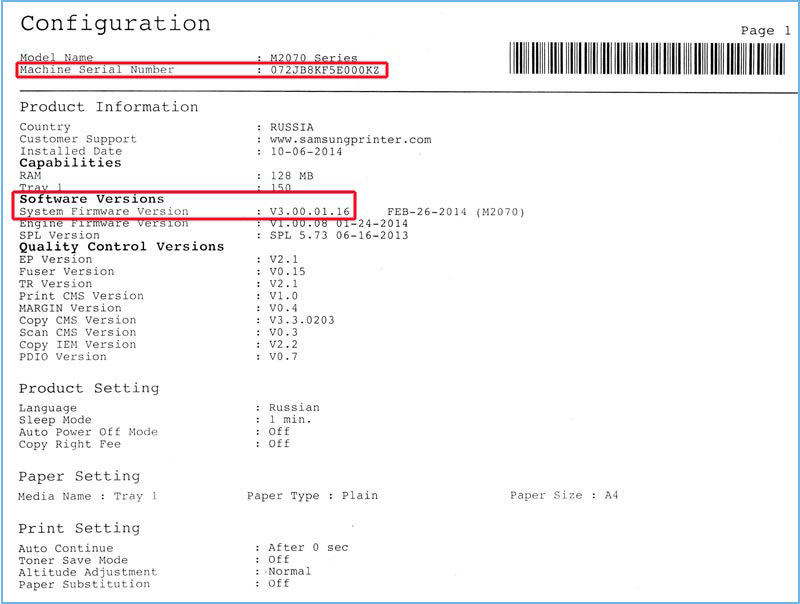
После получения купленного файла (или бесплатно скачанного) нужно зайти в режим принудительной прошивки:
- На выключенном аппарате нажмите и удержите кнопку Стоп.
- Включите m
- Когда появится сообщение Download mode, отпустите и сразу опять нажмите Стоп.
- Теперь должно появится сообщение Wait mode.
В архиве с прошивкой будут находиться два файла: у одного название начинается с единицы, а второй называется usbprns2.ехе. Выполните следующее:
- Первый файл мышкой перетащите на второй.
- Откроется чёрное окно и начнётся перепрошивка принтера Samsung m2070.
- Подождите, пока он перезагрузится.
- Можете вытащить из картриджа чип, он теперь не нужен, но не выкидывайте, поскольку он может пригодиться, если с устройством возникнут какие-то проблемы.
Если прошивка Samsung 2070 проведена успешна, то он больше не будет показывать уровень чернил, точнее, всегда будет 100%. О заканчивающемся тонере вы узнаете при распечатывании документов: появятся белые полосы, качество ухудшится. Таким образом, больше нет необходимости покупать дорогостоящие картриджи от Samsung. Если вдруг опять произойдёт блокировка картриджа, то, скорее всего, придётся перепрошивать чип на плате МФУ, для чего уже требуются специальные навыки и оборудование. Но, если вы всё сделали правильно, такая проблема не должна возникнуть.
У многих из нас имеются МФУ и просто принтеры от компании «Samsung». Обычно они обладают хорошим качеством, длительным сроком службы и надёжностью признанного мирового бренда. Но приходит время, чернило заканчивается, и возникает необходимость в его замене. Приобретя новый расходник, мы вставляем его в МФУ, и внезапно сталкиваемся с сообщением « Несовместимый картридж с тонером Samsung ». Что же делать? Ниже разберём, что необходимо делать для устранения возникшей проблемы.
Причины, по которых несовместим картридж с тонером на Samsung
Данная проблема касается не только распространённых картриджей Samsung моделей M2070, SCX-3200, ML-1860, SCX-3400 , но и других МФУ от Самсунга и других популярных производителей.
Причины появления сообщения о несовместимости тонера с вашим картриджем обычно сводятся к следующему:
| Причина: | Особенности: |
|---|---|
| Региональность | Принтер (старый картридж) предназначен для использования в одной стране, а новый картридж – в другой. |
| Неправильная установка | Картридж установлен в МФУ (принтер) некорректно. |
| Механическая поломка | Контакты картриджа загрязнены или чип картриджа повреждён. |
| Неправильное ПО | Перепрошивка картриджа выполнена некорректно. |
| Неверные настройки | Не был правильно выполнен автоматический сброс памяти принтера при замене картриджа. |
Давайте разберёмся, как исправить ошибку «Несовместимый картридж с тонером» на вашем принтере Samsung.
 Разбираем причины возникшей проблемы
Разбираем причины возникшей проблемы
Переустановка картриджа
Довольно часто причиной проблемы является некорректная установка картриджа в МФУ.
Рекомендуем выполнить следующее:
- Изымите из принтера новый картридж, и установите вместо него старый;
- Оставьте ваш принтер в таком состоянии на 10 минут;
- Теперь изымите старый картридж, вместо него установите новый. Убедитесь, что вы правильно установили новый картридж и понаблюдайте, возникает ли вновь ошибка несовместимого картриджа. Если ошибка возникает, изымите новый картридж из принтера. Проверьте, чтобы место для подключения картриджа было чистое и сухое, и поверхность принтера (а также поверхность картриджа) не повреждены;
 Отключите от принтера шнур питания
Отключите от принтера шнур питания
Очистка четырех позолоченных контактов
На вашем картридже есть четыре позолоченных контакта , которые используются для передачи данных с МФУ (принтером). Выньте картридж, и очень осторожно протрите данные контакты мягкой тканью. Затем немного потрясите ваш картридж и вставьте его обратно в принтер. Это поможет исправить дисфункцию с нераспознаванием картриджа на вашем МФУ от Самсунг.
 Почистите позолоченные контакты
Почистите позолоченные контакты
Использование оригинального картриджа Самсунг
Убедитесь, что вы устанавливаете оригинальные картриджи южнокорейского производителя, а не но-нейм подделку, созданную где-то в глубинке Китая. При необходимости приобретите оригинальный картридж от Samsung.
Сброс счётчика через меню устройства
Для моделей Samsung scx-3200 и scx-4833fd можно попробовать сбросить счётчик устройства, выполнив следующие действия:
- Войдите в сервисное меню устройства;
- Нажмите следующую последовательность клавиш ++ stop — — stop stop ;
 Используйте указанную комбинацию клавиш
Используйте указанную комбинацию клавиш
Нажимая на стрелку вверх, находим на дисплее буквы « FC », и жмём на « О К»;
 Выберите значение «FC»
Выберите значение «FC»
Находим код « 07 » и вновь жмём на « ОК »;
 Выберите значение «07»
Выберите значение «07»
Выполнение сброса региона при проблеме с тонером на МФУ
Если регион МФУ и нового картриджа не совпадает, это может вызывать ошибку о том, что тонер не подходит к картриджу на Самсунге.
- Первым делом откройте техническое меню (Tech Mode). Для этого нажмите на кнопки « Меню » — « Назад » — « Влево » — « Вправо » — « ОК » — « Стоп/Сброс » — « Меню ». Если на экране появилось « Tech Mode », значит вы всё сделали правильно;
- Чуть ниже будет «Tech menu», нажмите на «ОК» для входа туда;
- Найдите там раздел « Data setup », а в данном разделе найдите опцию « Clear All Mem »;
- Появится перечень доступных регионов, найдите там « Russia » и выберите его;
- Подтвердите ваш выбор, устройство перезагрузится. Проблема будет исправлена.
Перепрошивка чипа несовместимого картриджа Samsung
Также рекомендуем обратиться к компетентному специалисту, и перепрошить чип картриджа . Это может устранить ошибку на вашем Samsung.
Заключение
Выше мы разобрали, почему возникает ошибка «Несовместимый картридж с тонером» на вашем Samsung, и как можно её исправить. Уделите внимание способам по настройке системного меню и чистке позолоченных контактов картриджа. Данные методы доказали свою эффективность у множества благодарных пользователей.
В случае возникновения ошибок в эти дни, пожалуйста, повторите попытку позже.
Исправьте возникающие после обновления Windows ошибки службы диспетчера очереди печати, которые могут вызывать сбои заданий печати. Нажмите сюда
Устранение проблем с ПК или принтером HP после обновлений Windows 10 – кликните сюда
